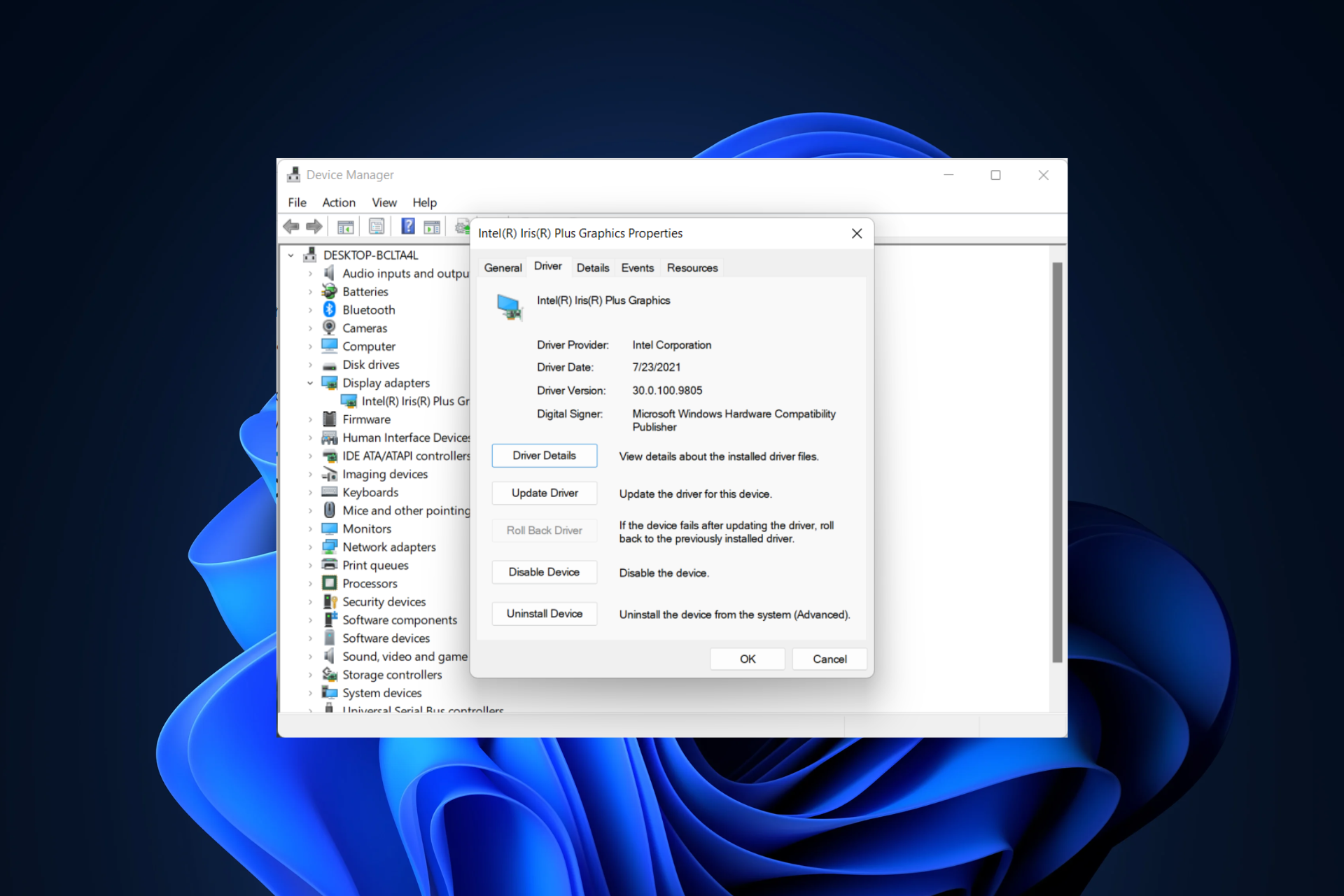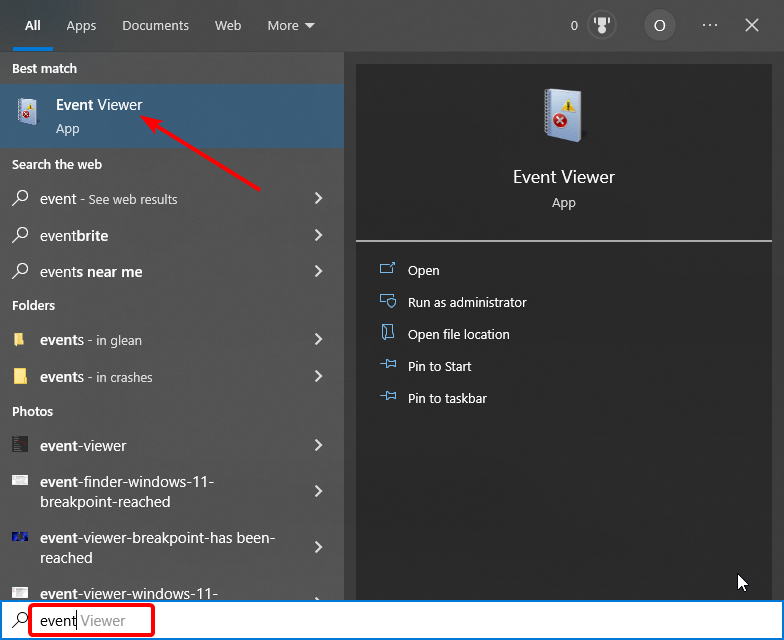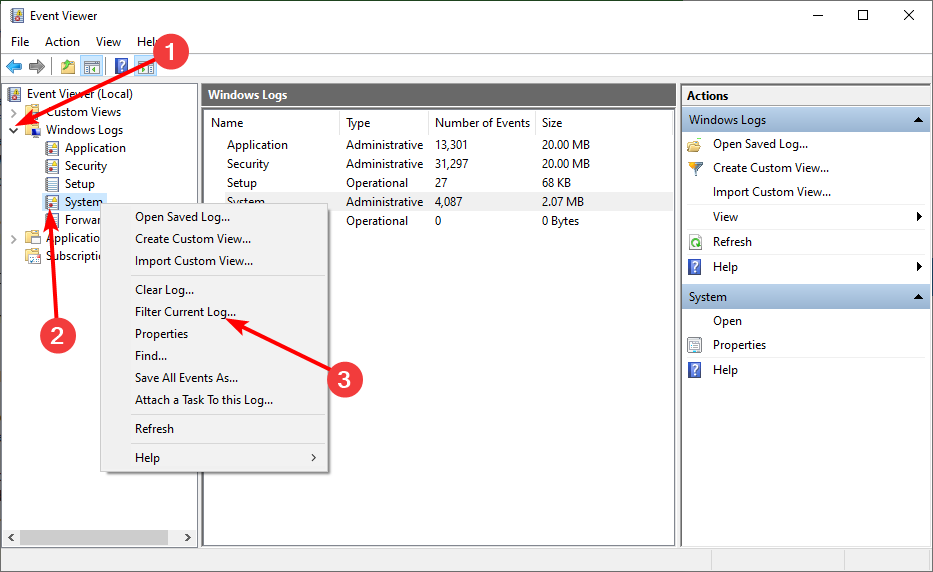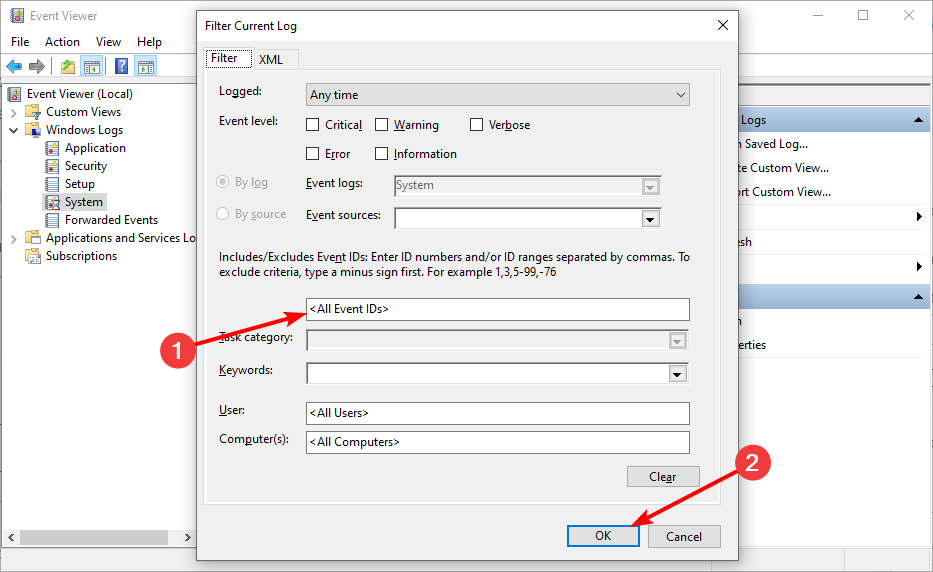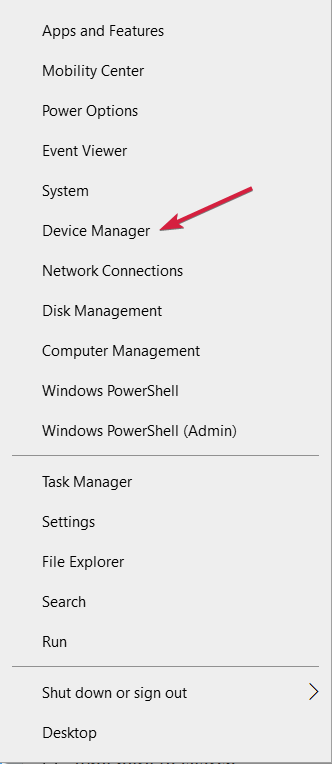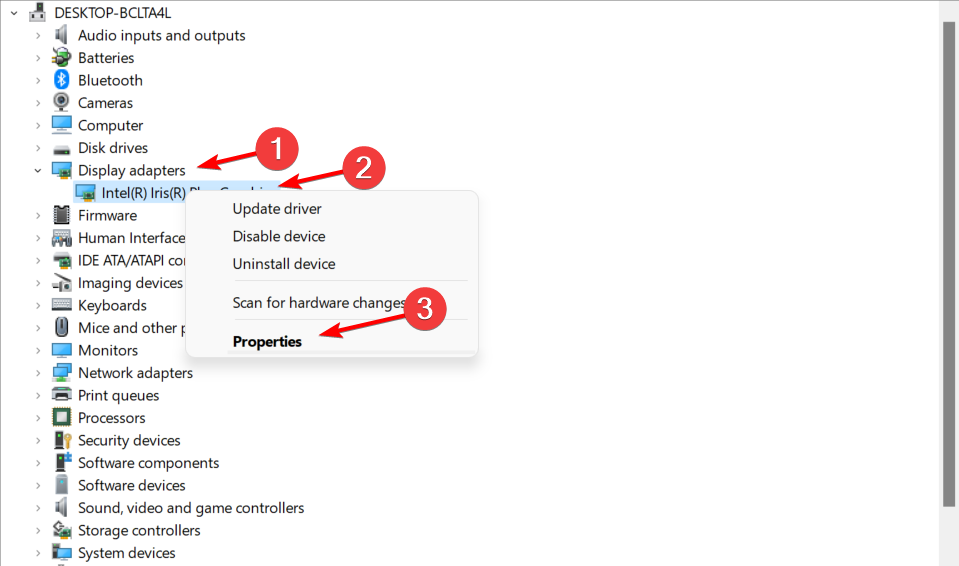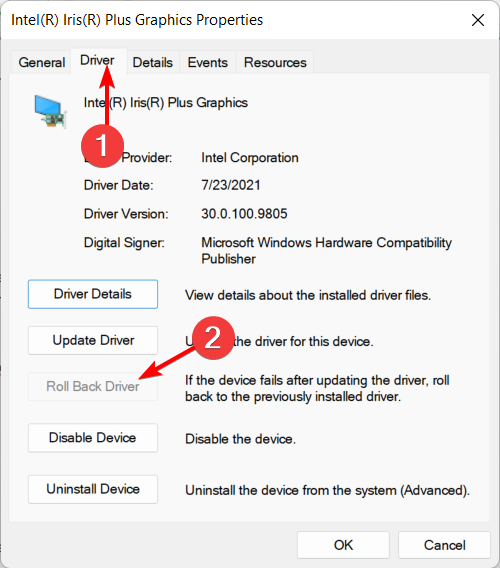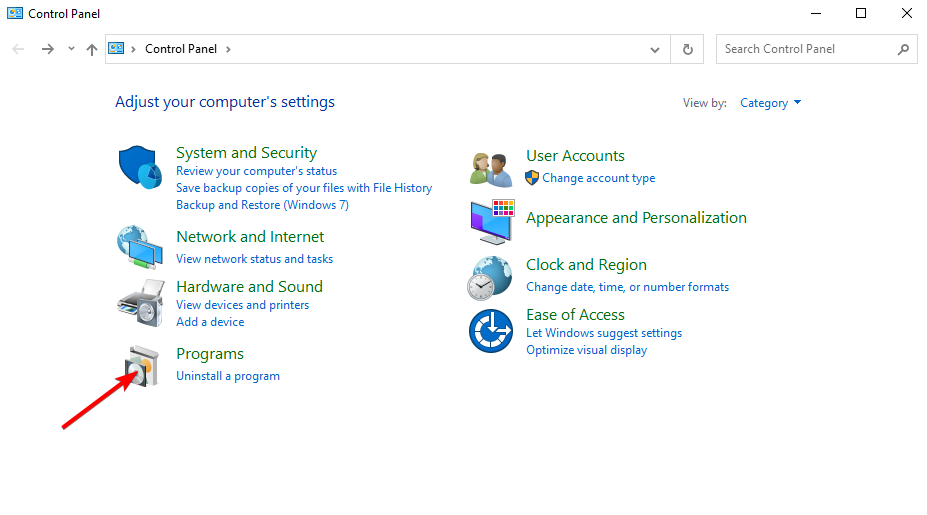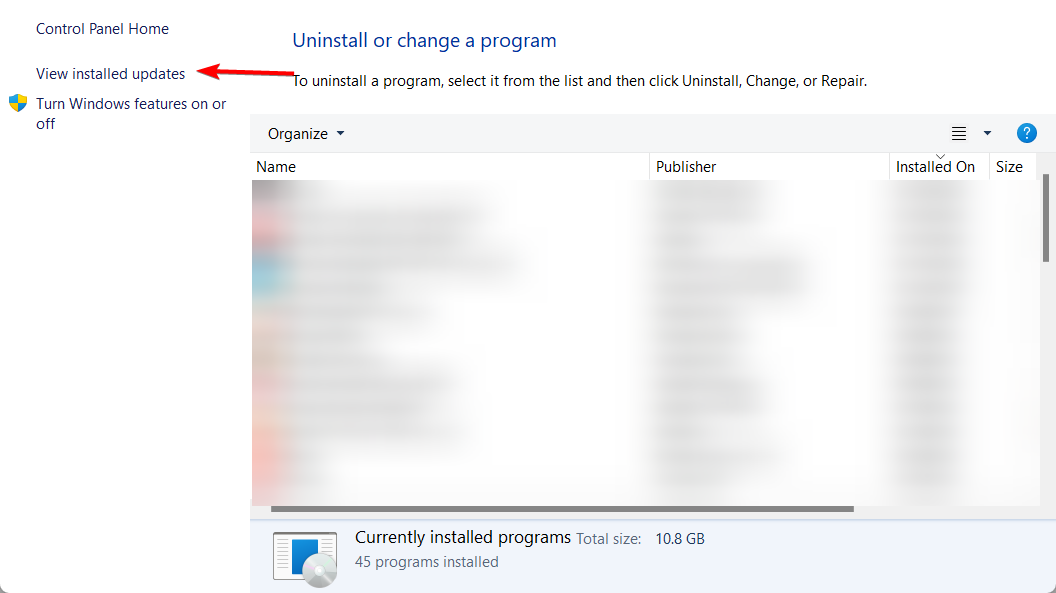Пользователи, когда работают в системе Windows 10, иногда сталкиваются с ошибкой 6008 Eventlog. Чаще всего компьютер зависает, сам перегружается и не дает нормально им пользоваться. Разные причины приводят к такому сбою: от неудачной установки программного обеспечения до повреждения системных файлов. Стоит разобраться, почему возникает ошибка 6008.
Причины появления ошибки с кодом 6008 от источника Eventlog
Ошибка 6008 Eventlog проявляется в автономном отключении компьютера во время работы или запуска некоторых приложений. А еще компьютер, вероятно, очень сильно зависает. Возникает окно с ошибкой 6008.
Если компьютер показывает признаки этой неполадки, придется найти причины ее появления. Распространенные причины возникновения сбоя:
- проблемы с драйверами видеоадаптера;
- вирусы в системе;
- нарушения работы системных файлов;
- конфликты между программами;
- неправильная установка программ или игр.
Определить причину серьезной неполадки не так легко. Но исправить ошибку можно, используя сначала простые способы. Бывает, что проблема только в отсутствии обновлений драйверов или в случайным образом удаленном системном документе.
Способы исправления
Пользователю нужно начать с легких способов устранения неполадки: проверка обновлений Windows и драйверов, антивирусное сканирование. Ниже представлены главные методы восстановления работы компьютера.
Проверка системных файлов
Системные файлы можно случайно удалить или повредить, когда пользователь открывает папки на диске. Также вирусы — распространенная причина повреждения файлов компьютера или ноутбука. Проверить целостность файлов Windows несложно:
- Нажать на строку поиска, расположенную на Панели задач в нижней части экрана.
- Ввести «Командная строка» и кликнуть правой кнопкой мыши.
- Запускается приложение от имени Администратора.
- Далее появится Командная строка, в которую пользователь должен ввести «sfc/scannow» без лишних пробелов, нажать «Enter» на клавиатуре и подождать.
- Спустя пару секунд строка покажет, есть ли поврежденные файлы.
Если все хорошо, понадобится перезагрузка компьютера для корректной работы. Однако, если событие снова возникает, придется повторить действия с Командной строкой, вписать туда: «dism /online /cleanup-image /restorehealth» и снова нажать клавишу «Enter».
На отметке 20 % подождать: если изменений не происходит, все нормально. Но если в процессе такой процедуры вносятся изменения, пользователю придется перезагрузить компьютер и снова сделать запрос на поврежденные файлы, как в шаге 4.
Очистка системы от временных файлов
Из-за загруженности компьютера временными файлами может произойти и такая ошибка. Для устранения неполадок выполняется очистка, проводящаяся по инструкции:
- Снова найти Командную строку на Панели задач.
- Ввести команду «cleanmgr», после чего нажать клавишу «Enter».
- Выбрать диск для очистки. Чаще всего очищают диск, на котором установлена проблемная программа. Иногда очищают не только тот диск.
- Выбрать в окне, что именно очистить. Можно поставить галочку напротив нескольких пунктов, но сначала выбрать пункт «Временные файлы».
- Подтвердить выбор и перезагрузить компьютер по завершении операции.
Такой метод способен исправить не только эту, но и прочие системные ошибки. Лишние файлы влияют на производительность работы устройства, поэтому избавляться от них стоит вовремя.
Восстановление системы
Если ни один способ не помог в лечении компьютера от ошибок, подходящий метод — восстановление Windows. Это откат до предыдущего состояния, когда неполадок не возникало. С помощью такого способа не только решают почти проблемы, но и очищают систему от личных файлов.
Для восстановления выполняют следующие действия:
- Потребуется выбрать строку поиска и ввести «Восстановление».
- Перейти в этот раздел и нажать на кнопку «Начать» — справа от списка.
- Выбрать из предложенного: удаление всех данных или с сохранением таковых. После подтверждения система запустит процесс.
Если удалить все данные с компьютера, получится совершенно чистая система без личных файлов. Такой способ подходит в тяжелых ситуациях и при необходимости начать все с начала. В большинстве же случаев подойдет откат с сохранением данных, где Windows просто вернется к предыдущему состоянию, без потери пользовательских настроек.
Исправить ошибку 6008 несложно, главное – делать все правильно, а при работе с системой не трогать и не удалять системные файлы. Правильная установка и регулярное обновление драйверов предотвращают частые проблемы, возникающие в системе Windows 10.
Event errors are easier to solve than ever, thanks to the solutions below
by Tashreef Shareef
Tashreef Shareef is a software developer turned tech writer. He discovered his interest in technology after reading a tech magazine accidentally. Now he writes about everything tech from… read more
Updated on
- The Event ID 6008 may be generated by multiple elements, even your hardware might be to blame.
- One confirmed solution involves applying certain changes to your graphic card driver.
- You might also be missing some essential updates and this aspect might cause the error 6008.
XINSTALL BY CLICKING THE DOWNLOAD FILE
To fix Windows PC system issues, you will need a dedicated tool
SPONSORED
Fortect is a tool that does not simply clean up your PC, but has a repository with several millions of Windows System files stored in their initial version. When your PC encounters a problem, Fortect will fix it for you, by replacing bad files with fresh versions. To fix your current PC issue, here are the steps you need to take:
- Download Fortect and install it on your PC.
- Start the tool’s scanning process to look for corrupt files that are the source of your problem
- Right-click on Start Repair so the tool could start the fixing algorythm
- Fortect has been downloaded by 0 readers this month, rated 4.4 on TrustPilot
The Event ID 6008 error is triggered if the computer was shut down forcefully using a remote shutdown tool or automatically by a third-party program without the user’s request.
This error can affect any version of Windows from Windows XP to Windows 11 and occurs due to several reasons. To fix the Event Viewer error 6008, you should follow the steps below.
What is Event ID 6008?
This event error could be recorded in the System event log if you restart the computer after an application that makes use of the InitiateSystemShutdownEx function has previously caused the machine to shut down automatically.
Event IDs uniquely identify a given event. Each event source can specify its own unique numbered events, as well as the description strings that will be mapped to those events in the message file that it creates.
What can cause an event 6008?
It is possible that you will experience this issue if the computer has been locked or it is set up with a screensaver that requires a password to be accessed.
And if a program that employs the InitiateSystemShutdownEx function with the force flag is the one that is responsible for the automated beginning of the shutdown procedure.
In this scenario, the Event Log service is not informed about the shutdown occurrence, and as a consequence, the shutdown operation is wrongly regarded as an unexpected event by the Event Log service.
How do you see what caused an unexpected shutdown?
- Press the Windows key + S, type event, and select the Event Viewer option.
- Click Windows Logs in the left pane and right-click on the System option.
- Select the Filter Current Log… option.
- Enter the ID of the issue you want to research in the <All event IDs> box and click OK. For example, type the event id 6008 to see the cause of an unexpected shutdown.
- You can now select a log in the next window to confirm the information there.
How do I fix Event ID 6008?
- What is Event ID 6008?
- How do I fix Event ID 6008?
- 1. Use the Roll Back Driver button
- Right-click the Start icon then select Device Manager.
- Click the arrow next to Display Adapter to expand it, then right-click on your Graphic Card Driver and select Properties.
- Go to the Driver tab and click the Roll Back Driver button.
- Restart your PC.
- 2. Check for Windows Updates
- 3. Uninstall Feature Updates
Before moving to any complicated fixes, it is recommended to check your hardware if they are working well. Below are some of the preliminary checks you can carry out:
- Check if your CPU is overheating. You can check the CPU temperature using any third-party app.
- If on a desktop computer, check if the Sink fan is working.
- Try to clean the heat sink fan by removing the dirt using compressed air.
- Check your power supply unit (PSU) for any malfunction.
If the issue still persists after these preliminary steps, you can proceed to the fixes below:
1. Use the Roll Back Driver button
If you are facing the event id 6008 while gaming accompanied by a blue screen, it might be caused by your display driver. In case you just updated your driver before noticing the issue, the ideal solution is to roll it back to the previous version.
1. Right-click the Start icon then select Device Manager.
When clicking on Start icon, a box will expand and you have to select Device Manager.
2. Click the arrow next to Display Adapter to expand it, then right-click on your Graphic Card Driver and select Properties.
After you clicked Device Manager, a list with devices will be shown. Just click on Display Adapter, right-click on your Graphic Card, then on Properties where you’ll find the Roll Back option.
3. Go to the Driver tab and click the Roll Back Driver button.
Clicking the Driver tab you’ll find the Roll Back Driver button. The roll-back will begin right after pressing the button.
4. Restart your PC.
After the driver is rolled back, reboot the system and check if the Event log 6008 error still appears.
- Fix: Event ID 1000 application error on Windows 10/11
- How to Change the Hyper-V Display Resolution [Windows 11 Guide]
2. Check for Windows Updates
- Press Windows + I then go to the Update & Security section.
- Next, click the Check for updates button.
If you are getting the Event ID 6008 with qualifier 32768 in the event log, it might be due to an outdated PC. After the update is installed, check if it is triggered again or if your system is freezing.
If the issue is prevalent then it is possible that Microsoft may have released an update to fix the problem. Check for any pending Windows updates, if you haven’t done them already.
3. Uninstall Feature Updates
- Press Windows, input control, and select Control Panel from the results.
- Select Uninstall a program under the Programs option.
- Select the View Installed Updates option.
- Now, select the most recently installed update that caused the problem and Clicking Uninstall.
- Reboot the system and check for any improvements.
You should try this solution if the error 6008 occurred during a previous Windows Update download, so we advise you to uninstall the KB update from the Control Panel. This would also help when encountering Event ID 6008 in Windows 7.
Additionally, make sure that software updates are checked for on a regular basis and that you are using genuine software versions, which are more stable and include fewer bugs.
For more information and ways to avoid this issue, check out our post on what to do if my computer randomly shuts down in Windows 10/11.
As we’ve shown in this article, it is possible to solve the Event ID 6008 and 41 issues by yourself. Though for Windows 10, the solutions here would help fix Event ID 6008 in Windows 11 as well.
Sometimes it can be as easy as downloading the latest Windows updates, while certain situations may require hardware maintenance. We hope that this guide helped you fix the error.
We’d like to hear more from you on this subject, so feel free to drop a comment in the section below.
Ошибка 6008 может в ОС Windows 10 при автоматическом выключении компьютера сторонней программой без участия пользователя или с помощью инструмента удаленного выключения. Сообщение может прервать выполнение важной операции в Виндовс, что приводит к закрытию приложения, самостоятельному завершению работы ПК или сеанса операционной системы, а также вызывать полное «зависание» системы. Это приводит к возникновению неудобств при работе пользователя с компьютером.
Причины возникновения и методы устранения
Код Eventlog 6008 может свидетельствовать о конфликте драйверов оборудования компьютера, сбоях в работе видеоадаптера, а также при обновлении операционной системы. Наиболее эффективные методы устранения ошибки 6008 Windows 10 следующие:
- откатить драйвер видеокарты;
- проверка работоспособности оборудования (перегрев процессора, тестирование ОЗУ, жесткого диска);
- обновить версию ОС Windows 10;
- часто случается, что именно новые обновления вызывают ошибку, в таком случае сделать откат ОС или удалить обновления (если позволит система);
- устранение некорректной работы системных файлов через командную строку;
- удаление временных файлов;
- проверка на вирусы антивирусным ПО с актуальными базами сигнатур;
- выполнить восстановление системы с точки работоспособности ОС.
Способов устранения сообщения с кодом 6008 в Windows 10 Eventlog существует большое количество. Если ни один из способов, перечисленных выше, не исправил ситуацию, в крайнем случае можно переустановить ОС заново. Если оборудование компьютера находится в работоспособном состоянии, сообщение больше не будет высвечиваться на экране компьютера.
Как откатить драйвера видеокарты
Часто код 6008 Eventlog возникает по причине конфликта работы драйверов видеоадаптера. Это наглядно демонстрирует выключение компьютера или зависание при запуске графических приложений или графического контента. В таком случае драйвера лучше откатить до старой версии. Такую операцию делают, когда сообщение высвечивается при установке новой версии драйвера, а со старыми версиями СО работала нормально.
Для отката драйверов в виндовсе нужно зайти в Свойства системы-Диспетчер устройств, далее зайти в раздел «Видеоадаптеры», найти наименование видеокарты (например, Nvidia). Правой клавишей мыши нужно нажать на наименовании видеокарты и в контекстном меню выбрать Свойства. В окне свойств выбрать вкладку Драйвер и нажать на клавише Откатить. Это помогает избежать представленной ошибки, вызванной сбоем драйвера видеоадаптера.
Работа с операционной системой
Работа с ОС Виндовс 10, направленных на ликвидацию ошибки Eventlog, направлены на запуск тестирующих программ и манипуляции с обновлениями. Часто именно обновления Windows 10 содержат неполадки, вызывающие код 6008. В таком случае нужно подождать выхода обновления, исправляющего ошибку или удалить установленные обновления операционной системы.
Для загрузки новых обновлений нужно зайти в меню Пуск, прописать «Обновления» и зайти в соответствующий пункт. Откроется панель, где нужно нажать кнопку Проверить наличие обновлений. Если таковые имеются, система загрузит и установит их. Для удаления таких файлов следует зайти в Панель управления-Программы-Установка и удаление программ-Просмотр установленных обновлений. На установленном компоненте нужно нажать левой клавишей мыши-Удалить. Случается так, что обновление критическое, что делает невозможным его удаление.
Работа с файлами и компонентами системы
Если ошибка в Eventlog с кодом 6008 не исчезает, можно использовать различные программы-оптимизаторы внутренних файлов и реестра системы. Таковыми являются CCleanner, Auslogics BoostSpeed и подобные. Они имеют примитивный интерфейс, что позволяет пользоваться ими людям, не имеющим глубоких познаний в представленной области.
Если все манипуляции с откатом драйверов в виндовсе Eventlog, работой операционной системы, файлами, а также с тестами оборудования не привели к устранению ошибки 6008 в Eventlog, следует переустановить ОС Windows 10 заново. Сделать это можно самостоятельно, скачав нужные файлы из интернета, или обратиться за услугами квалифицированного мастера.
Ошибка 6008 Eventlog. Как ее исправить в Windows 10?

Когда работа компьютера прекращается посторонним приложением, может появиться ошибка под номером 6008. Она прерывает осуществление важной операции Windows 10, становясь причиной закрытия программы, автоматического выключения ПК, завершения сеанса или зависания ОС.
Причины возникновения ошибки 6008
Если система показала сообщение с кодом Eventlog 6008, на компьютере законфликтовали драйвера оборудования, засбоила видеокарта, неверно установились обновления или повредились системные файлы. Наиболее эффективно эта ошибка устраняется с помощью отката драйверов видеоадаптера до предыдущих версий. Если она осталась, можно попробовать исправить файлы операционки через консольную программу sfc. Когда этот способ не поможет, рекомендуется удалить обновление, после установки которого начали возникать неполадки. Также разрешается стереть временные файлы или откатить систему до точки восстановления.
1 метод — как откатить версию драйвера видеоадаптера
Зачастую код 6008 Eventlog появляется, когда начались конфликты между драйверами видеокарты. Подобное событие отражается в автоматическом выключении ПК, а также зависании «десятки» во время открытия графических редакторов, воспроизведения видеороликов, загрузки изображений или запуске игр. Если с предыдущей версией драйвера система нормально работала, а после установки нового начала выдавать ошибку, рекомендуется:
- Открыть свойства системы, нажав значок «Мой компьютер», щелкнув ПКМ на пустующем участке окна и выбрав в меню строку «Свойства».
- В правой стороне окна с информацией о свойствах Windows нажать строку «Диспетчер устройств».
- В окне упомянутого диспетчера обнаружить раздел с установленными «видеоадаптерами».
- Сделать щелчком ПКМ по названию видеокарты, чтобы в контекстном меню указать «Свойства».
- В открывшемся окне зайти во вкладку «Драйвер», а затем кликнуть запускающую откат кнопку.
2 метод — откат обновлений системы
Если ошибка 6008 eventlog возникает после установки кривого апдейта, его необходимо откатить. Для этого пользователь должен:
- Загрузив систему в безопасном режиме и открыть утилиту cmd.exe с администраторскими правами.
- В ее окне набрать wmic qfe list brief /format:table, чтобы увидеть все установленные обновления.
- Запустить деинсталляцию конкретного обновления, написав, например, wusa /uninstall / КВ:3156421.
- Перезагрузить персональный компьютер, чтобы запустилась процедура удаления «заплатки».
3 метод — возврат системы к точке восстановления
Если появляется ошибка с кодом 6008 и существует точка восстановления, после создания которой система работала нормально, потребуется:
- Зайти в меню «Пуск» и открыть раздел с опциями завершения работы операционки.
- Сделать там нажатие строки «Перезагрузить», удерживая кнопку Shift на клавиатуре.
- В открывшемся окне инсталлятора щелкнуть гиперссылку «Восстановление системы».
- В разделе «Выбор действий» кликнуть пункт «Поиск и устранение неисправностей».
- Выбрать открывающий средства диагностики подпункт и щелкнуть «Дополнительные параметры».
- В окне с дополнительными опциями указать раздел, управляющий «Восстановлением системы».
- В следующем окне, который обладает одноименным заголовком, нажать кнопку продолжения.
- Выставить галку напротив опции, «показывающей другие точки», и выбрать подходящую из них.
- В последующих окнах кликнуть кнопку готовности, подтверждения и перезагрузки.
4 метод — исправление системных файлов
Если причиной ошибки с номером 6008 является неправильная работа системных файлов, можно воспользоваться утилитой sfc. С этой целью администратор должен:
- Открыть утилиту для ввода консольных команд, написав в поиске меню «Пуск» запрос «командная строка» и выбрав в открываемом по щелчку ЛКМ меню пункт «Запустить от имени администратора».
- В запущенной утилите набрать команду sfc, добавив ключ /scannow.
После этого программа просканирует систему, заменив ее поврежденные файлы работоспособными версиями. Если sfc не смогла автоматически исправить проблемные файлы, их понадобится вручную заменить нормальными версиями.
5 метод — удаление временных файлов
Каждая программа оставляет файлы, которая она использует при своей работе в Windows 10. Одни из них автоматически удаляются после закрытия софта, а другие остаются в системной директории Temp. С течением времени их становится все больше и в один прекрасный момент пользователю выдается сообщение об ошибке 6008 eventlog. Стереть вызывающий неполадку файл вместе с остальными мусорными объектами можно через встроенную утилиту очистки диска. Для этого пользователь должен:
- Вызвать диалоговое окно программы «Выполнить» с помощью сочетания кнопок Windows+R.
- В поле для подачи запроса написать строку cleanmgr, после чего нажать подтверждающую кнопку.
- В следующем окне под названием «Очистка диска» отметить галкой пункт «Временные файлы».
- Нажать кнопку подтверждения, чтобы система отыскала и стерла потерявшие ценность объекты.
Когда операция по удалению временных файлов прошла успешно, понадобится перезагрузить ПК для закрепления результатов и обнаружения пропажи ошибки с кодом 6008.
«Windows Error 6008» также считается ошибкой во время выполнения (ошибкой). Разработчики Microsoft Corporation обычно оценивают Windows с помощью серии модулей для удаления ошибок в соответствии с отраслевыми стандартами. К сожалению, иногда ошибки, такие как ошибка 6008, могут быть пропущены во время этого процесса.
«Windows Error 6008» может возникнуть у пользователей Windows даже при нормальном использовании приложения. Если возникает ошибка 6008, разработчикам будет сообщено об этой проблеме через уведомления об ошибках, которые встроены в Windows. Затем Microsoft Corporation может исправить эти ошибки в исходном коде и подготовить обновление для загрузки. Если есть уведомление об обновлении Windows, это может быть решением для устранения таких проблем, как ошибка 6008 и обнаруженные дополнительные проблемы.
Что вызывает ошибку 6008 во время выполнения?
Сбой во время выполнения Windows, как правило, когда вы столкнетесь с «Windows Error 6008» в качестве ошибки во время выполнения. Вот три наиболее распространенные причины, по которым происходят ошибки во время выполнения ошибки 6008:
Ошибка 6008 Crash — это очень популярная ошибка выполнения ошибки 6008, которая приводит к завершению работы всей программы. Обычно это происходит, когда Windows не может обработать данные в удовлетворительной форме и поэтому не может получить ожидаемый результат.
Утечка памяти «Windows Error 6008» — ошибка 6008 приводит к постоянной утечке памяти Windows. Потребление памяти напрямую пропорционально загрузке ЦП. Потенциальные триггеры могут быть бесконечным циклом, что приводит к тому, что работа программы запускается снова и снова.
Ошибка 6008 Logic Error — логическая ошибка возникает, когда компьютер генерирует неправильный вывод, даже если пользователь предоставляет правильный ввод. Это связано с ошибками в исходном коде Microsoft Corporation, обрабатывающих ввод неправильно.
Большинство ошибок Windows Error 6008 являются результатом отсутствия или повреждения версии файла, установленного Windows. Для устранения неполадок, связанных с файлом Microsoft Corporation, большинство профессионалов ПК заменят файл на соответствующую версию. В некоторых случаях реестр Windows пытается загрузить файл Windows Error 6008, который больше не существует; в таких ситуациях рекомендуется запустить сканирование реестра, чтобы исправить любые недопустимые ссылки на пути к файлам.
Ошибки Windows Error 6008
Типичные ошибки Windows Error 6008, возникающие в Windows для Windows:
- «Ошибка программного обеспечения Windows Error 6008. «
- «Ошибка программного обеспечения Win32: Windows Error 6008»
- «Windows Error 6008 должен быть закрыт. «
- «К сожалению, мы не можем найти Windows Error 6008. «
- «Отсутствует файл Windows Error 6008.»
- «Ошибка запуска программы: Windows Error 6008.»
- «Не удается запустить Windows Error 6008. «
- «Отказ Windows Error 6008.»
- «Ошибка пути программного обеспечения: Windows Error 6008. «
Проблемы Windows Windows Error 6008 возникают при установке, во время работы программного обеспечения, связанного с Windows Error 6008, во время завершения работы или запуска или менее вероятно во время обновления операционной системы. Отслеживание того, когда и где возникает ошибка Windows Error 6008, является важной информацией при устранении проблемы.
Windows Error 6008 Истоки проблем
Заражение вредоносными программами, недопустимые записи реестра Windows или отсутствующие или поврежденные файлы Windows Error 6008 могут создать эти ошибки Windows Error 6008.
Ошибка 6008 Eventlog Windows 10: как исправить и причины появления
Пользователи при работе с Windows 10 иногда сталкиваются с ошибкой 6008 Eventlog. Чаще всего компьютер зависает, перезагружается и мешает ему нормально использовать. К этой ошибке приводит ряд причин, от неудачной установки программного обеспечения до поврежденных системных файлов. Стоит разобраться, почему возникает ошибка 6008.
Причины появления ошибки с кодом 6008 от источника Eventlog
Ошибка 6008 Eventlog проявляется в отключении компьютера в автономном режиме во время работы или выполнения некоторых приложений. Кроме того, компьютер, вероятно, очень сильно вылетает. Появляется окно с ошибкой 6008.
Если ваш компьютер показывает какие-либо признаки этой проблемы, вам нужно будет найти причину. Распространенные причины выхода из строя:
- проблемы с драйверами видеокарты;
- вирус в системе;
- нарушение системных файлов;
- конфликты между программами;
- некорректная установка программ или игр.
Определить причину серьезной проблемы непросто. Но вы можете исправить ошибку, используя сначала простые методы. Бывает, что проблема только в отсутствии обновлений драйверов или в случайно удаленном системном документе.
Способы исправления
Пользователь должен начать с простых методов устранения неполадок: проверки наличия Windows и обновлений драйверов, сканирования на вирусы. Ниже приведены основные методы восстановления вашего компьютера.
Проверка системных файлов
Системные файлы могут быть случайно удалены или повреждены, когда пользователь открывает папки на диске. Вирусы также являются частой причиной повреждения файлов на компьютере или ноутбуке. Проверить целостность файлов Windows несложно:
- Щелкните панель поиска, расположенную на панели задач внизу экрана.
- Введите «Командная строка» и щелкните правой кнопкой мыши.
- Приложение запускается от имени администратора.
- После этого появится командная строка, где пользователь должен ввести «sfc / scannow» без дополнительных пробелов, нажать «Enter» на клавиатуре и подождать.
- Через пару секунд в строке будет показано, есть ли поврежденные файлы.
Надеюсь, вам потребуется перезагрузить компьютер, чтобы он работал правильно. Однако, если событие произойдет снова, вам придется повторить действия с командной строкой, введите там: «DISM / online / cleanup-image / restorehealth» и снова нажмите клавишу «Enter».
На 20% ждите: если нет изменений, все нормально. Но если в ходе такой процедуры будут внесены какие-либо изменения, пользователю придется перезагрузить компьютер и снова запросить поврежденные файлы, как на шаге 4.
Очистка системы от временных файлов
Из-за загруженности компьютера временными файлами такая ошибка тоже может возникнуть. Для устранения неполадок чистка проводится по инструкции:
- Снова найдите командную строку на панели задач.
- Введите команду «cleanmgr», затем нажмите клавишу «Ввод».
- Выберите диск для очистки. Чаще всего чистят диск, на котором установлена проблемная программа. Иногда стирается не только диск.
- Выберите в окне, что удалить. Вы можете поставить галочку напротив нескольких пунктов, но сначала выберите пункт «Временные файлы».
- Подтвердите свой выбор и перезагрузите компьютер, когда закончите.
Этот метод может исправить не только эту, но и другие системные ошибки. Дополнительные файлы влияют на производительность устройства, поэтому их стоит вовремя удалить.
Восстановление системы
Если ни один из методов не помог исправить ошибки на вашем компьютере, то наиболее подходящим методом является перезагрузка Windows. Это откат к предыдущему состоянию, при котором проблем не возникало. Таким способом они не только практически решают проблемы, но и очищают систему от личных файлов.
Для сброса выполните следующие действия:
- Вам нужно будет выбрать строку поиска и ввести «Восстановить».
- Перейдите в этот раздел и нажмите кнопку «Пуск» справа от списка.
- Выберите из предложений: удалить все данные или оставить. После подтверждения система запустит процесс.
Если вы удалите все данные со своего компьютера, вы получите полностью чистую систему без личных файлов. Этот способ подходит в сложных ситуациях и при необходимости начинать сначала. В большинстве случаев подходит откат сохранения данных, при котором Windows просто вернется в предыдущее состояние без потери пользовательских настроек.
Исправить ошибку 6008 несложно, главное делать все правильно и при работе с системой не трогать и не удалять системные файлы. Правильная установка и регулярное обновление драйверов предотвращают распространенные проблемы с Windows 10.
Пользователи при работе с Windows 10 иногда сталкиваются с ошибкой 6008 Eventlog. Чаще всего компьютер зависает, перезагружается и мешает ему нормально использовать. К этой ошибке приводит ряд причин, от неудачной установки программного обеспечения до поврежденных системных файлов. Стоит разобраться, почему возникает ошибка 6008.
Ошибка 6008 Eventlog проявляется в отключении компьютера в автономном режиме во время работы или выполнения некоторых приложений. Кроме того, компьютер, вероятно, очень сильно вылетает. Появляется окно с ошибкой 6008.
Если ваш компьютер показывает какие-либо признаки этой проблемы, вам нужно будет найти причину. Распространенные причины выхода из строя:
- проблемы с драйверами видеокарты;
- вирус в системе;
- нарушение системных файлов;
- конфликты между программами;
- некорректная установка программ или игр.
Определить причину серьезной проблемы непросто. Но вы можете исправить ошибку, используя сначала простые методы. Бывает, что проблема только в отсутствии обновлений драйверов или в случайно удаленном системном документе.
Способы исправления
Пользователь должен начать с простых методов устранения неполадок: проверки наличия Windows и обновлений драйверов, сканирования на вирусы. Ниже приведены основные методы восстановления вашего компьютера.
Проверка системных файлов
Системные файлы могут быть случайно удалены или повреждены, когда пользователь открывает папки на диске. Вирусы также являются частой причиной повреждения файлов на компьютере или ноутбуке. Проверить целостность файлов Windows несложно:
- Щелкните панель поиска, расположенную на панели задач внизу экрана.
- Введите «Командная строка» и щелкните правой кнопкой мыши.
- Приложение запускается от имени администратора.
- После этого появится командная строка, где пользователь должен ввести «sfc / scannow» без дополнительных пробелов, нажать «Enter» на клавиатуре и подождать.
- Через пару секунд в строке будет показано, есть ли поврежденные файлы.
Надеюсь, вам потребуется перезагрузить компьютер, чтобы он работал правильно. Однако, если событие произойдет снова, вам придется повторить действия с командной строкой, введите там: «DISM / online / cleanup-image / restorehealth» и снова нажмите клавишу «Enter».
На 20% ждите: если нет изменений, все нормально. Но если в ходе такой процедуры будут внесены какие-либо изменения, пользователю придется перезагрузить компьютер и снова запросить поврежденные файлы, как на шаге 4.
Очистка системы от временных файлов
Из-за загруженности компьютера временными файлами такая ошибка тоже может возникнуть. Для устранения неполадок чистка проводится по инструкции:
- Снова найдите командную строку на панели задач.
- Введите команду «cleanmgr», затем нажмите клавишу «Ввод».
- Выберите диск для очистки. Чаще всего чистят диск, на котором установлена проблемная программа. Иногда стирается не только диск.
- Выберите в окне, что удалить. Вы можете поставить галочку напротив нескольких пунктов, но сначала выберите пункт «Временные файлы».
- Подтвердите свой выбор и перезагрузите компьютер, когда закончите.
Этот метод может исправить не только эту, но и другие системные ошибки. Дополнительные файлы влияют на производительность устройства, поэтому их стоит вовремя удалить.
Восстановление системы
Если ни один из методов не помог исправить ошибки на вашем компьютере, то наиболее подходящим методом является перезагрузка Windows. Это откат к предыдущему состоянию, при котором проблем не возникало. Таким способом они не только практически решают проблемы, но и очищают систему от личных файлов.
Для сброса выполните следующие действия:
- Вам нужно будет выбрать строку поиска и ввести «Восстановить».
- Перейдите в этот раздел и нажмите кнопку «Пуск» справа от списка.
- Выберите из предложений: удалить все данные или оставить. После подтверждения система запустит процесс.
Если вы удалите все данные со своего компьютера, вы получите полностью чистую систему без личных файлов. Этот способ подходит в сложных ситуациях и при необходимости начинать сначала. В большинстве случаев подходит откат сохранения данных, при котором Windows просто вернется в предыдущее состояние без потери пользовательских настроек.
Исправить ошибку 6008 несложно, главное делать все правильно и при работе с системой не трогать и не удалять системные файлы. Правильная установка и регулярное обновление драйверов предотвращают распространенные проблемы с Windows 10.
Источник изображения: it-tehnik.ru